7. Configuration d'Asterisk
Dans un premier temps, les 2 fichiers qui vont nous
intéresser sont 'sip.conf' et 'extensions.conf'
? Création des comptes
utilisateurs
La création des utilisateurs se fait donc dans le fichier
sip.conf On commence de mettre les sons par défaut en
Français.

Plusieurs options permettent de définir et de
paramétrer un client :
Fullname => Prénom et NOM de
l'utilisateur (ce qui sera afficher sur le téléphone lors d'un
appel)
Username => Si Asterisk agit entre un client SIP et un serveur
SIP distant, ce champ est
utilisé pour authentifier le message INVITE envoyé
par Asterisk au serveur (Identifiant de
l'utilisateur).
Type => il existe 3 types d'utilisateurs:
? user = peut appeler mais ne peut pas recevoir d'appel
? peer = peut recevoir des appels
? friend = peut appeler et recevoir des appels
Secret => Mot de passe de l'utilisateur
Host => il existe 3 types:
? dynamic : Le client s'enregistre auprès du serveur
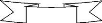
49
Chapitre III: Implémentation d'un serveur
Asterisk
? nom d'hôte : Nom d'hôte du client
? adresse IP : Adresse IP du client.
Context => Contexte (Utiliser dans le
fichier extensions.conf)
Voici un exemple de fichier sip.conf avec deux utilisateurs
mustapha boumaza et
abdoohocine avec comme
numéros respectifs le 6001 et le
6002.
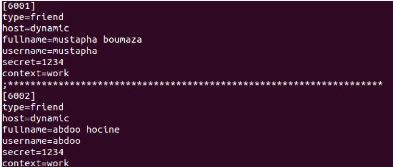
Une fois le fichier Sip.conf enregistré allez dans la
console Asterisk, tapez reload et après on tape la
commande sip show users, les deux comptes utilisateurs que
nous venons de créer devrait y apparaître.
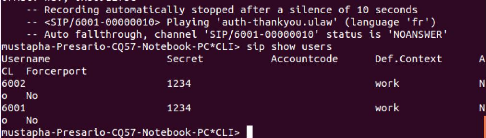
8. Configuration de X-Lite :
X-Lite est un freeware, son utilisation est simple, il est
disponible pour les différents systèmes d'exploitation Windows,
Mac and Linux. On a utilisé la version de X-lite : 4.7.0
Pour configurer le client X-Lite l'utilisateur « 6001
» et aussi « 6002 » doivent accéder au menu «
Softphone » puis de ce menu vers le sous menu « Account
Settings».
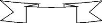
50
Chapitre III: Implémentation d'un serveur
Asterisk
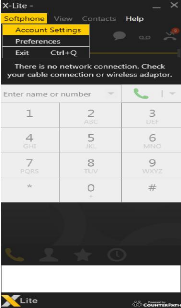
Figure III.4 : Fenêtre
du softphone X-lite
Dans la fenêtre qui s'ouvre, il suffit de remplir les
champs illustré suivant des deux
utilisateurs :
L'utilisateur : 6002
User ID : 6002
Domain : 192.168.1.10
Password : 1234
Display name : abdoohocine
Nom sous lequel l'autorisation d'accès est possible
(Authorizationname) : 6002
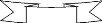
51
Chapitre III: Implémentation d'un serveur
Asterisk
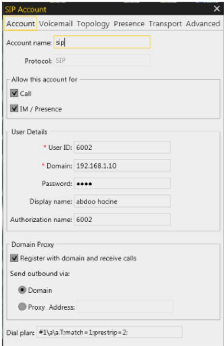
Figure III.5 : Configuration
du compte du client « 6002 »
Remarque : l'authentification soit possible,
ces valeurs doivent être conformes à celles saisies dans le
fichier sip.conf du serveur Asterisk. Une fois la configuration est
achevée, le softphone se connectera automatiquement au serveur et
s'enregistrera. Un message «Available» s'affichera, indiquant que les
communications sont désormais possibles. Sinon, un message d'erreur
explique le motif qui a fait échouer le processus.
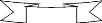
52
Chapitre III: Implémentation d'un serveur
Asterisk
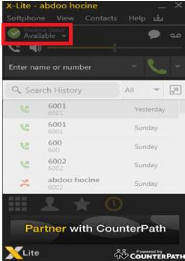
Figure III.6 : Softphone
connexion disponible
Dans la console Asterisk, on tape la commande sip show
peers, les deux comptes utilisateurs que nous venons de créer
devrait y apparaître avec leur adresse ip.
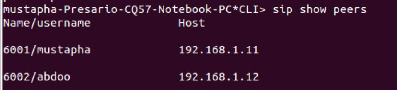
| 


